wps office封面怎么做的?通过使用word,可以编辑出图文并茂的文案;如果我们在word中编辑了一篇篇文章,而没有封面,是多么遗憾的事情;那么,我们就来学习下如何快速制作出封面。
step1:打开word软件,新建一个空白文档
如果还不知道新建一个空白文档的路径,可以在打开word软件后,按ctrl + N 即可直接创建一个文档;如果此时新建的文档页面是横向展示,而我们实际是需要文档页面纵向展示,则可点击“页面布局”- “纸张方向” – “纵向”,即可改变文档的横向或纵向的展示;如图所示:
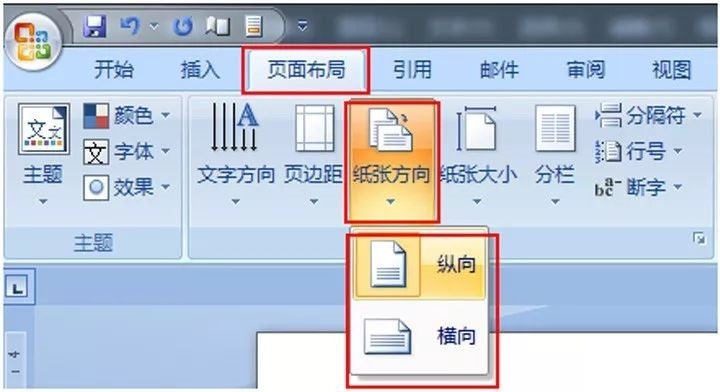
(新建空白文档)
step2:点击“插入” – “封面”
在出现的展示框中拉动滚动条可进行上下文的查阅,然后选择自己喜欢的封面模板,如此时选择了“运动型”;如图所示:
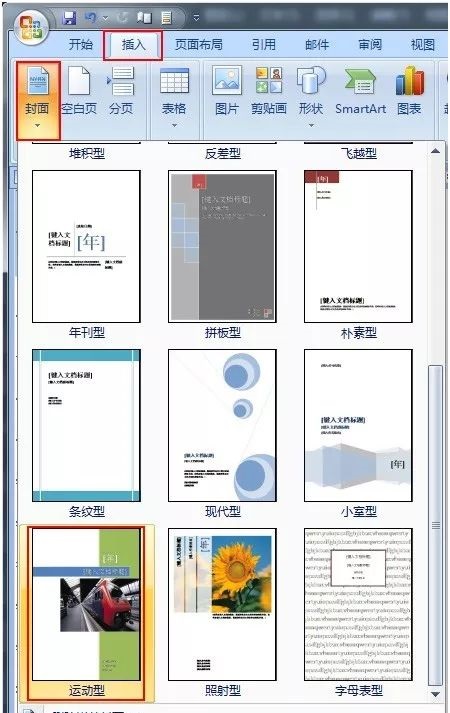
(选取封面模板)
当点击“运动型”的封面模板后,文档中即创建好该样式的封面,可对封面模板中的图片、文字可进行更改、编辑,或任意调整它们的位置,如图示:
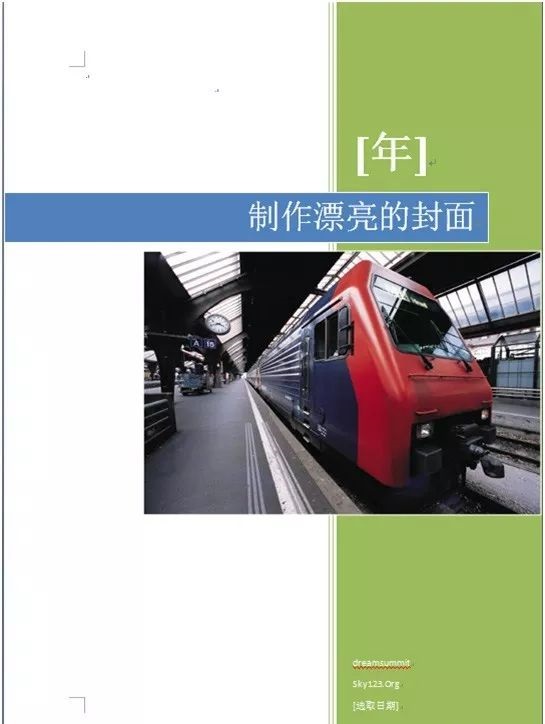
(已选取的封面模板)
step3:更改模板中的图片,右键点击图片
在弹出框中选择“更改图片”,然后在弹出的本地路径框中,选取我们所需要的图片,并点击“插入”,即可更换了模板中的图片;如图示:
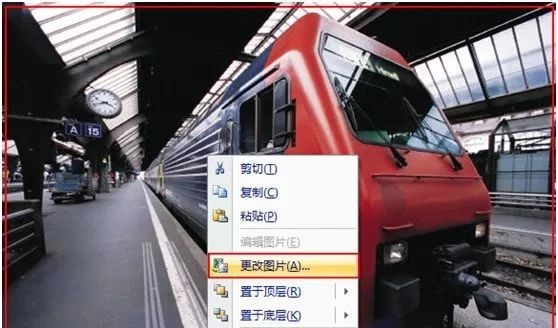
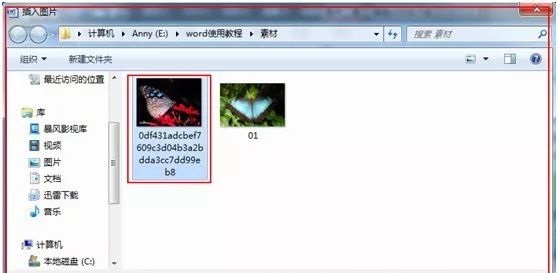
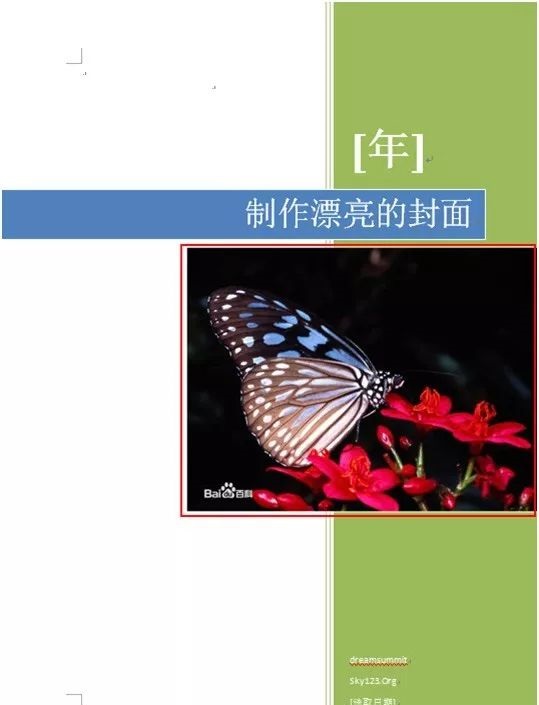
(模板中的图片已更换)
step4:选择图片后,选择“格式” – “裁切图标”
可对图片进行裁切;如不需要图片中的百度百科文字,则可在目标位置按住左键不放,将裁切框向上推拉至无文字部分;如图示:
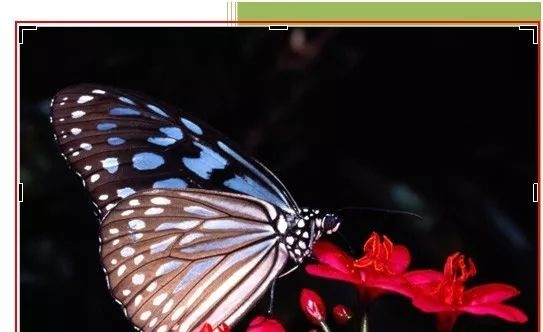
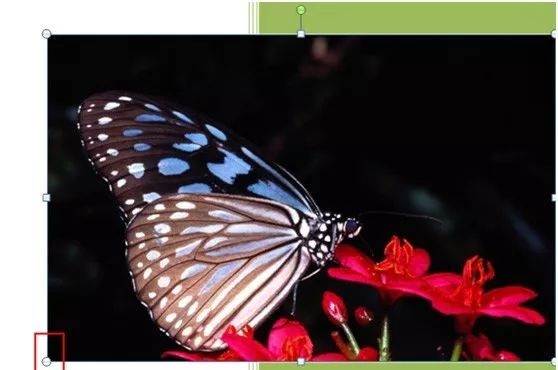
(裁切图片)
step5:图片大小及文字的编辑
选中图片,即可在角点处按住左键,任意改变图片的宽高;选中文字,即可输入其它文字,如图示:

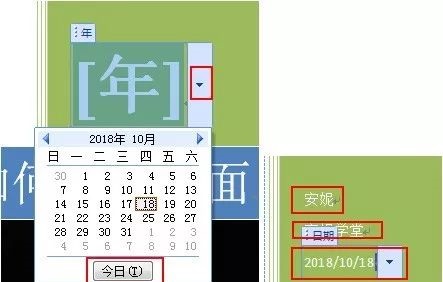
step6:文字的改变
选择“年”字后,点击小黑键头,可出现年月日的选择框,选择“今日”,即可完成“年”字的修改;以及底部的文字修改;如图示:
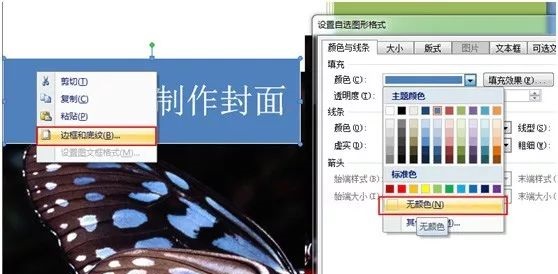
(文字内容修改)
step7:各部份内容的调整
如不需要标题文字太靠右或有蓝色底框,则可选择文本框,通过推拉角点,将文本框调整到合适大小;选择文本框后点击右键,选择“边框和底纹”- “无颜色”,即可去掉标题文本中的蓝底色;选中标题文字,将文字颜色改为黑色,并将鼠标移至文本框的虚线位置,此时光标变为十字形,可按住鼠标左键不放,任意移动标题文字的位置;如图示:
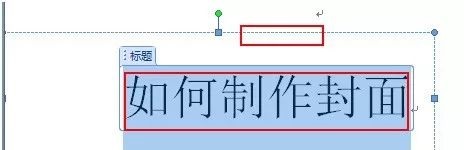
至此,一个word的封面就做好了!(
图片声明:本站部分配图来自人工智能系统AI生成,觅知网授权图片,PxHere摄影无版权图库。本站只作为美观性配图使用,无任何非法侵犯第三方意图,一切解释权归图片著作权方,本站不承担任何责任。如有恶意碰瓷者,必当奉陪到底严惩不贷!
内容声明:本文中引用的各种信息及资料(包括但不限于文字、数据、图表及超链接等)均来源于该信息及资料的相关主体(包括但不限于公司、媒体、协会等机构)的官方网站或公开发表的信息。部分内容参考包括:(百度百科,百度知道,头条百科,中国民法典,刑法,牛津词典,新华词典,汉语词典,国家院校,科普平台)等数据,内容仅供参考使用,不准确地方联系删除处理!本站为非盈利性质站点,发布内容不收取任何费用也不接任何广告!
免责声明:我们致力于保护作者版权,注重分享,被刊用文章因无法核实真实出处,未能及时与作者取得联系,或有版权异议的,请联系管理员,我们会立即处理,本文部分文字与图片资源来自于网络,部分文章是来自自研大数据AI进行生成,内容摘自(百度百科,百度知道,头条百科,中国民法典,刑法,牛津词典,新华词典,汉语词典,国家院校,科普平台)等数据,内容仅供学习参考,不准确地方联系删除处理!的,若有来源标注错误或侵犯了您的合法权益,请立即通知我们,情况属实,我们会第一时间予以删除,并同时向您表示歉意,谢谢!

